L'accesso necessario a un server Linux da remoto è possibile solo se si configura un accesso SSH. SSH, o Secure Shell, ti consente di accedere in modo sicuro al tuo server Linux, il che è particolarmente utile se non hai bisogno di un'interfaccia grafica o se desideri connetterti da una rete diversa. In questa guida scoprirai come installare un server SSH sul tuo computer di prova Linux-Ubuntu e collegarti con diversi client, come Macintosh o Windows.
Principali scoperte
- Installazione del server SSH su Ubuntu
- Connessione a un server Linux tramite SSH da diversi sistemi operativi
- Necessità delle corrette impostazioni di rete
Guida passo-passo per l'installazione del server SSH
In primo luogo, assicurati di aver configurato correttamente il tuo computer di prova Ubuntu. Hai già un'installazione di Ubuntu e l'adattatore di rete dovrebbe essere impostato su "bridged", affinché il tuo computer virtuale riceva un indirizzo IP proprio nella rete. Controlla questo accedendo alle impostazioni di rete del tuo computer virtuale e assicurati che l'adattatore bridged sia abilitato.
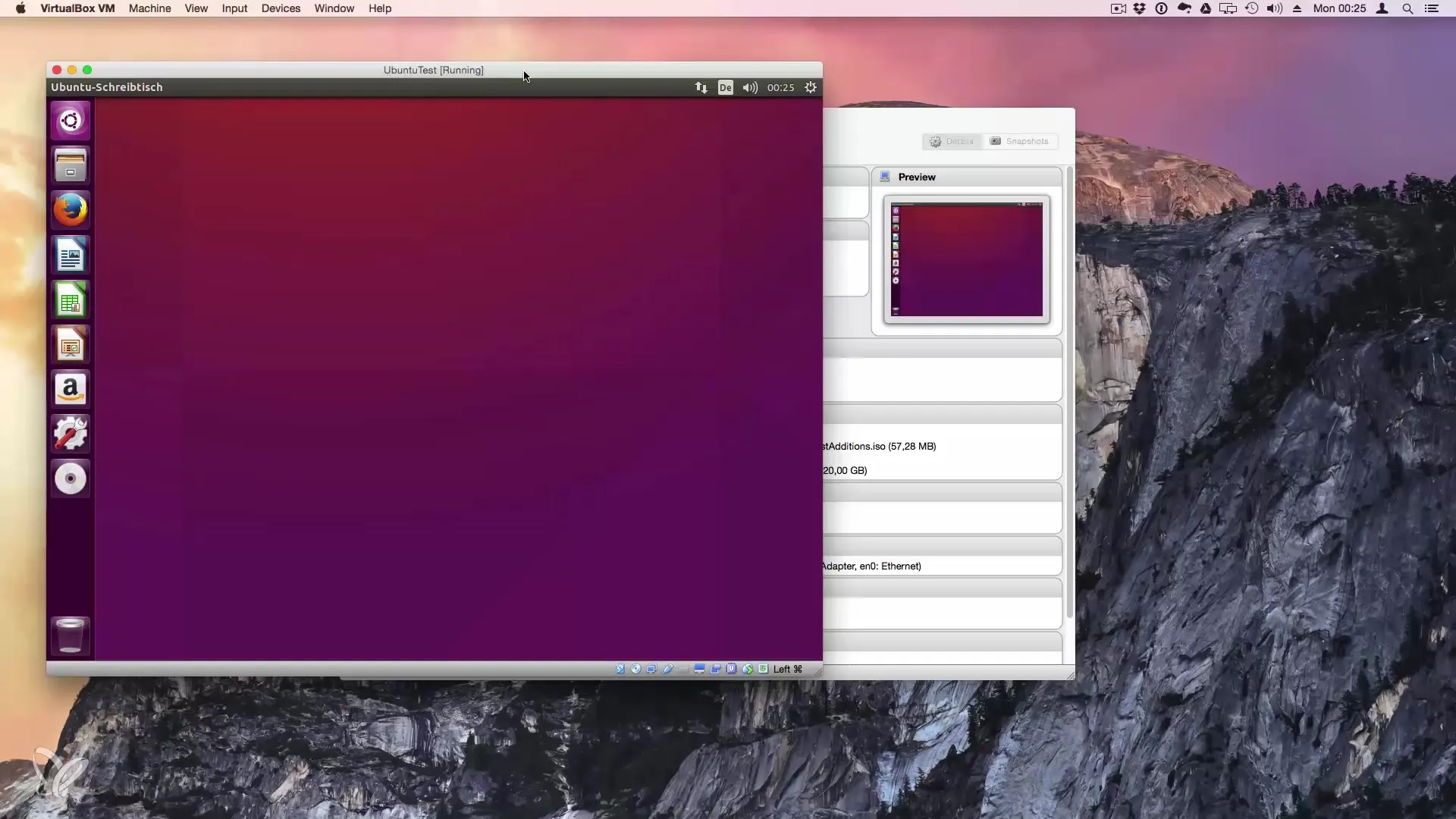
Passo 1: Aprire il terminale
Ora apri il terminale. Puoi trovare il terminale nelle applicazioni o cercando "Terminale". Il terminale è il prompt dei comandi in cui puoi inserire comandi per installare il tuo server SSH.
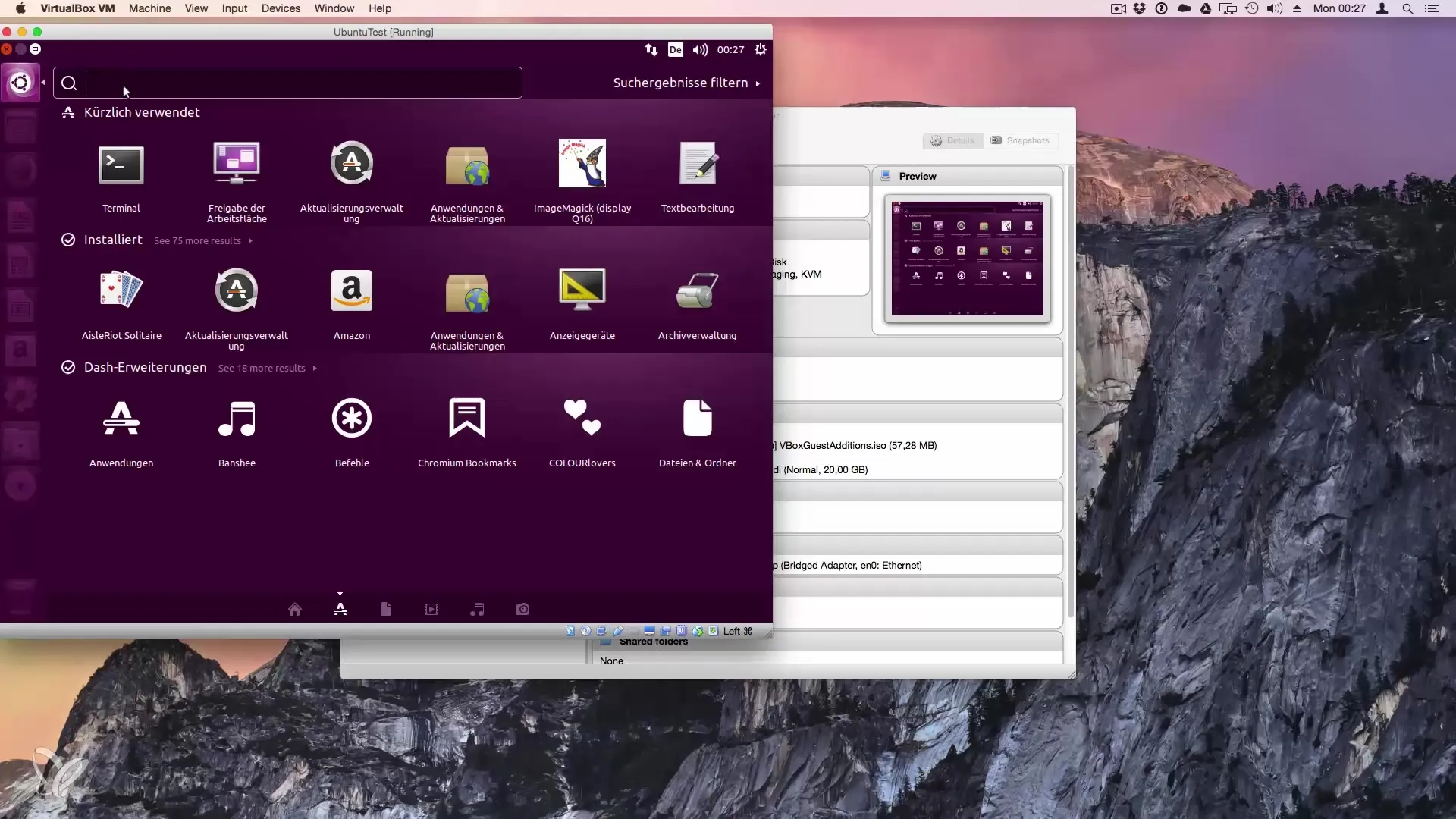
Passo 2: Installare il server SSH
Il passo successivo consiste nell'installare il server SSH. Utilizza il comando sudo per ottenere i diritti di superuser. Inserisci il comando seguente:
Premi il tasto Invio. Ti verrà chiesto di inserire la tua password. Dopo aver inserito, il pacchetto necessario verrà scaricato e installato. Una volta completata l'installazione, verrai informato che il server SSH è ora pronto per l'uso.
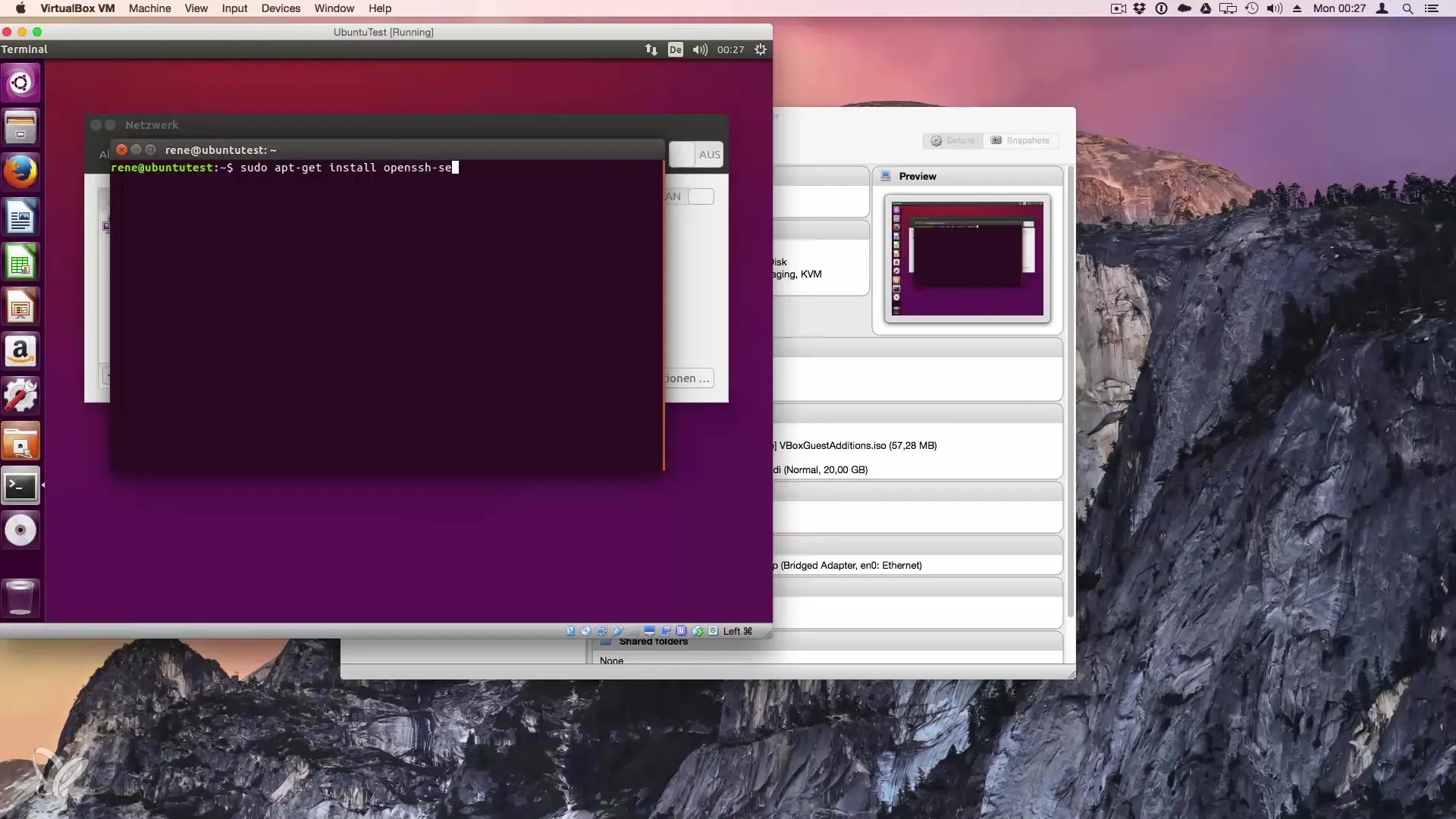
Passo 3: Trovare l'indirizzo IP del sistema Linux
Per poterti connettere al tuo sistema Linux, hai bisogno dell'indirizzo IP. Vai alle impostazioni di rete del tuo sistema Ubuntu per determinare l'indirizzo IP attuale. Annota questo indirizzo, poiché ti servirà per la connessione.
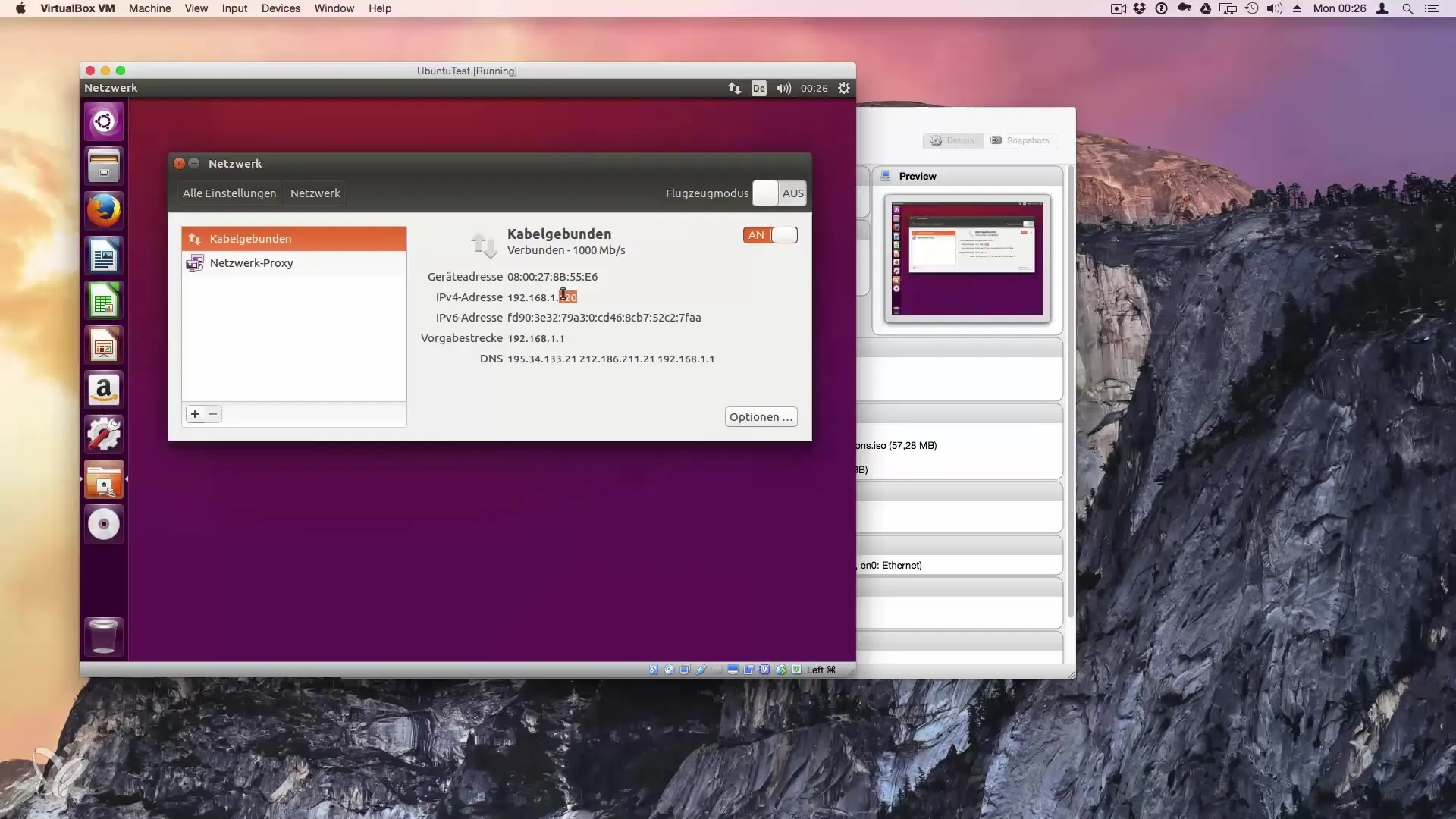
Passo 4: Stabilire una connessione tramite un Mac
Se desideri stabilire un accesso da un sistema Macintosh, avvia il terminale. Qui puoi utilizzare il comando SSH per connetterti. Il comando ha il seguente formato:
Sostituisci "username" con il tuo nome utente e "ip-address" con l'indirizzo IP del sistema Ubuntu annotato in precedenza. Conferma il comando premendo Invio. Se ti viene chiesto se vuoi fidarti della connessione, digita "yes" e premi Invio.
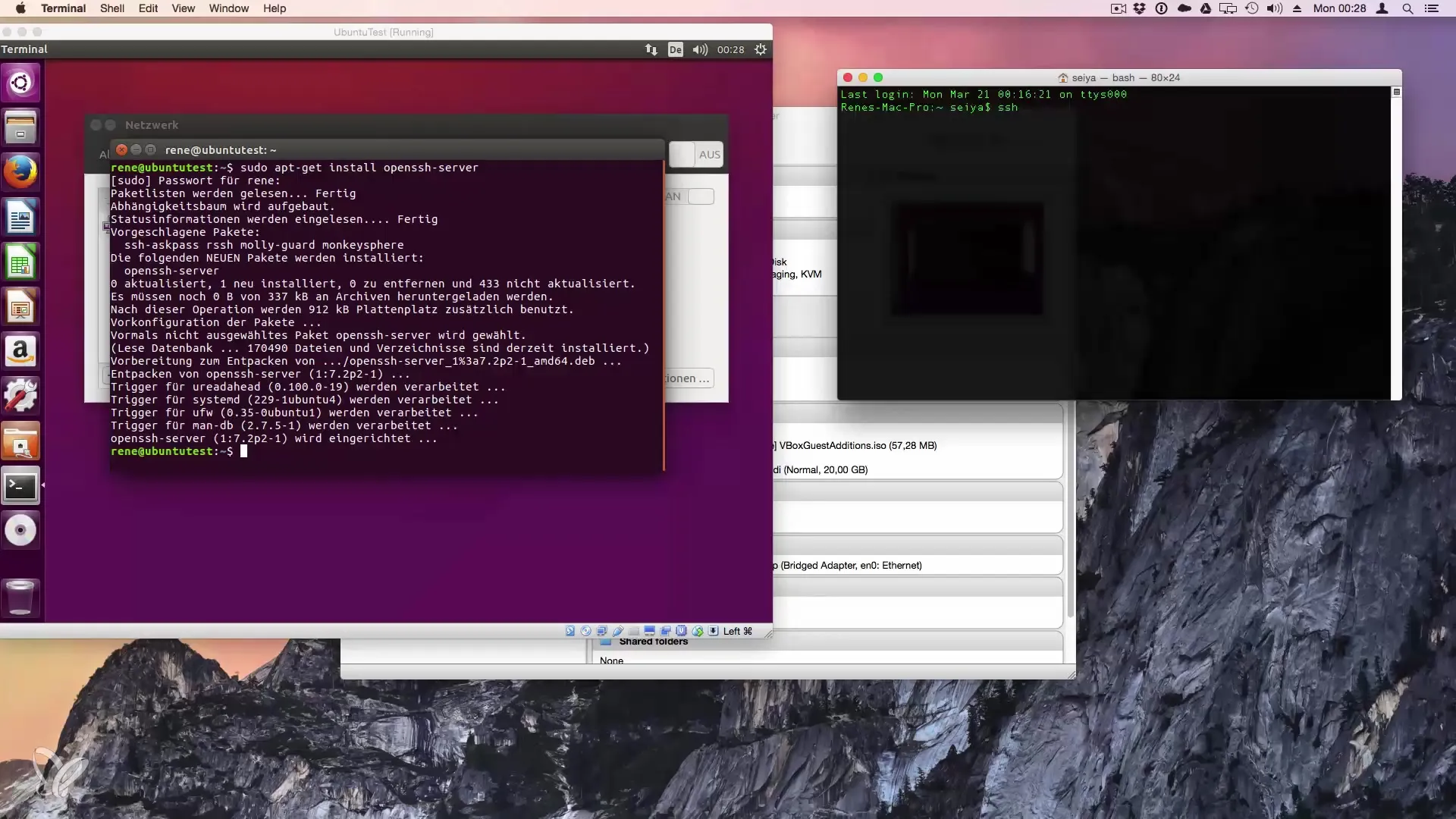
Passo 5: Stabilire una connessione tramite Windows
Se desideri accedere al tuo sistema Linux da un computer Windows, è necessario scaricare un client SSH esterno come PuTTY. Apri il tuo browser web e cerca "PuTTY". Scarica il programma e installalo.
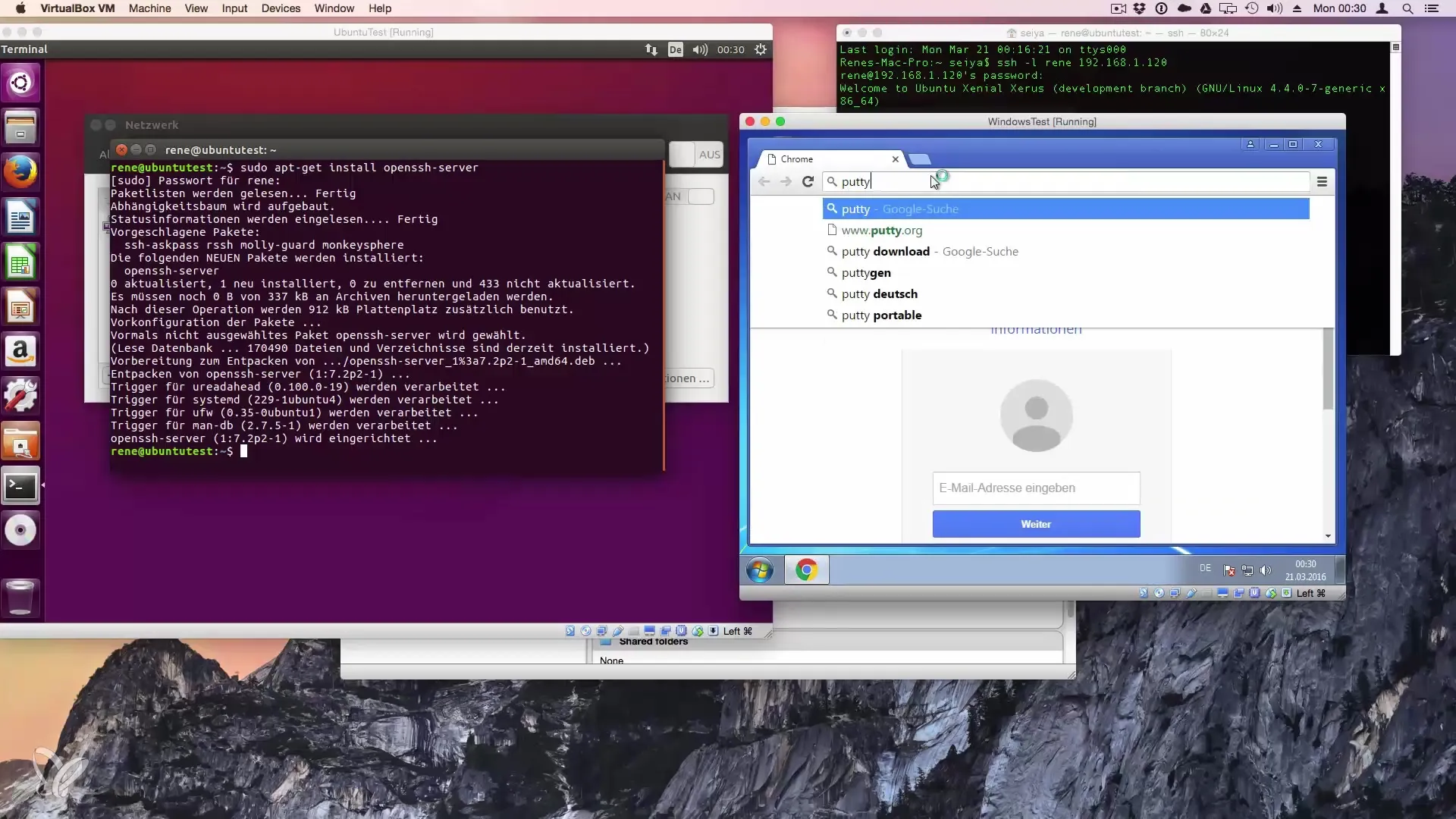
Dopo l'installazione, apri PuTTY. Nel campo "Host Name (or IP address)" inserisci l'indirizzo IP del sistema Ubuntu. Assicurati che la porta sia impostata su 22 (porta di default per SSH) e fai clic su "Open".
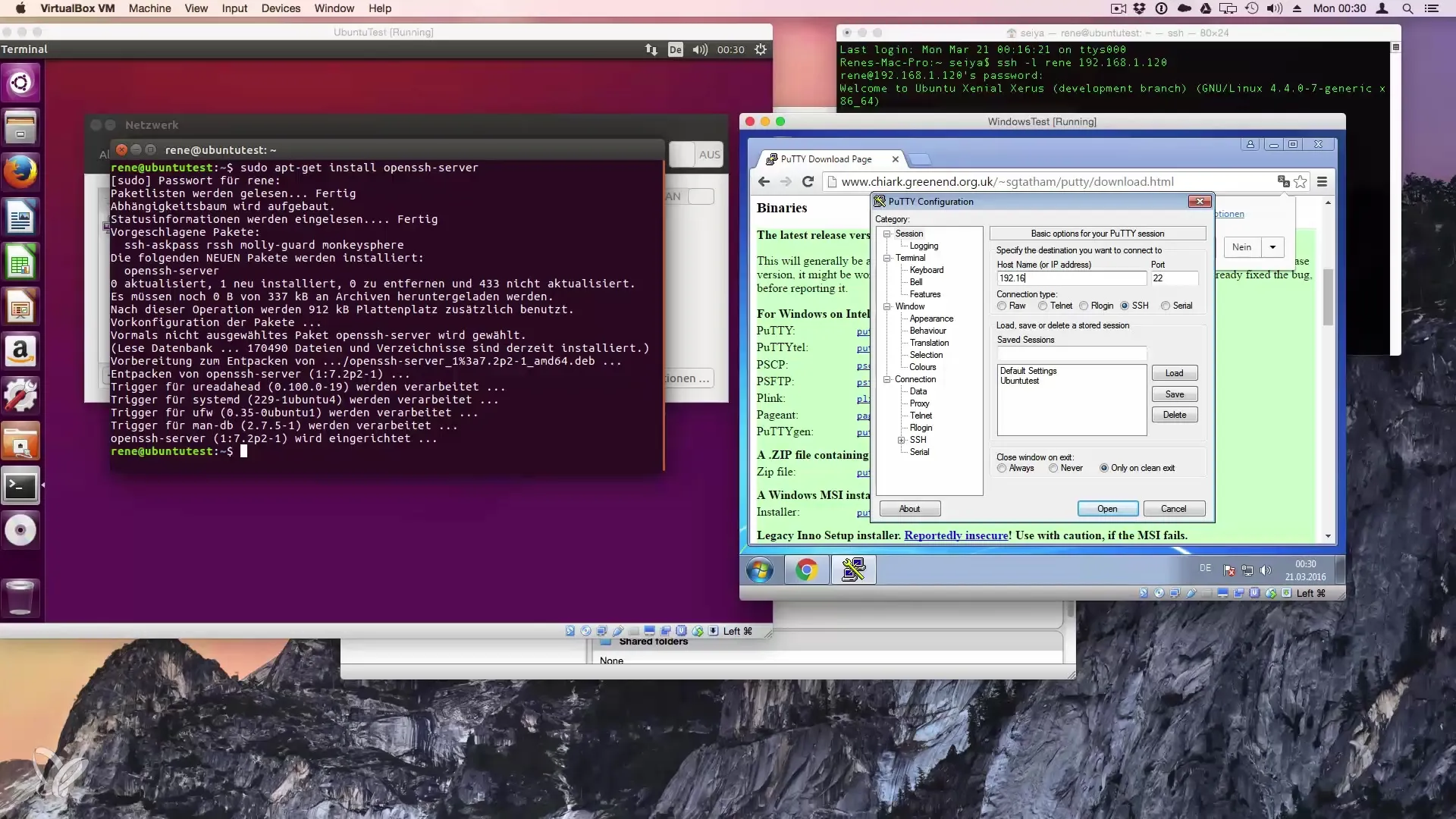
Nel finestra che si apre, inserisci il tuo nome utente e, quando richiesto, la tua password. In questo modo sei connesso al server Linux e puoi eseguire tutte le operazioni necessarie tramite la riga di comando.
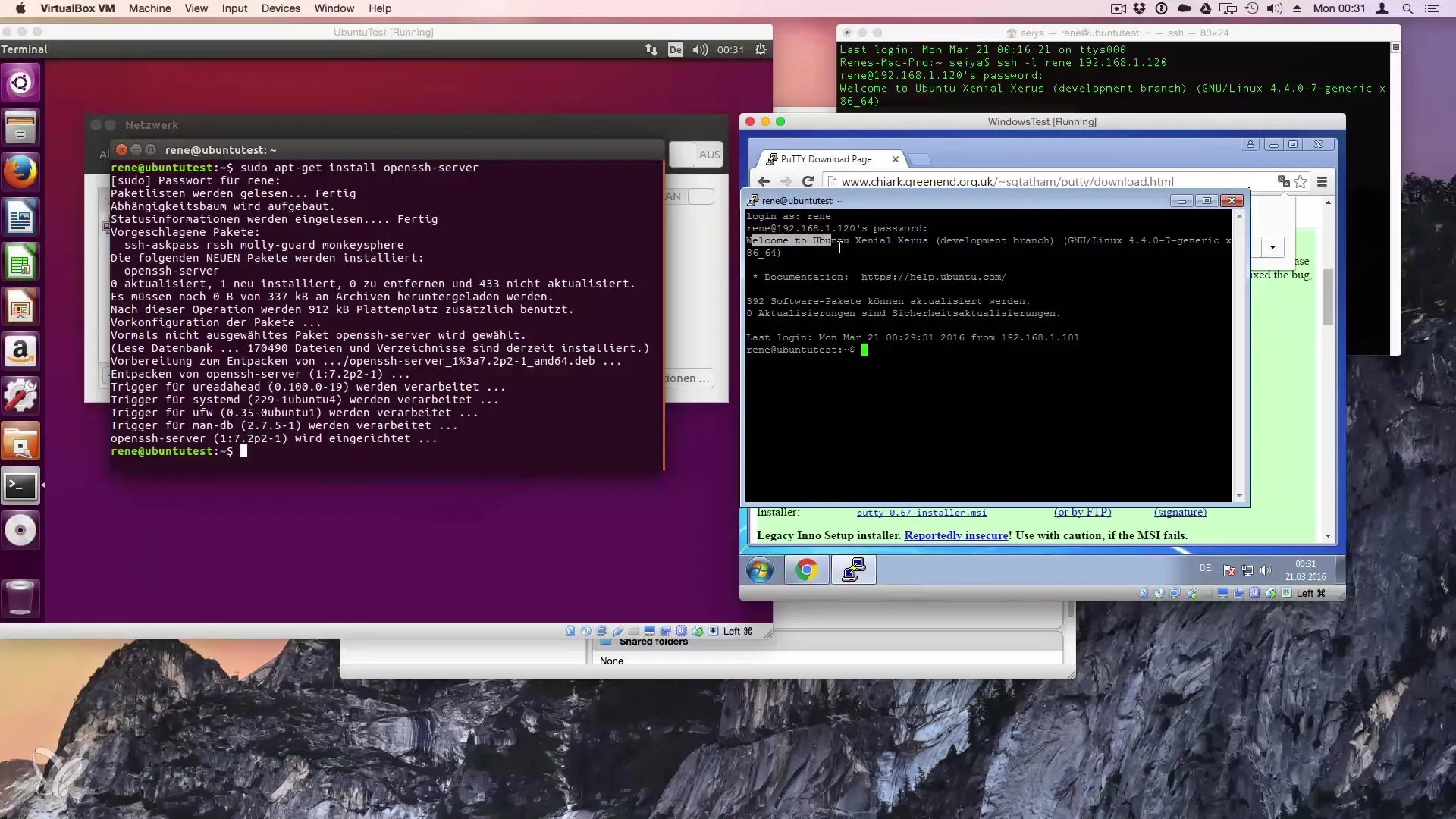
Passo 6: Controllare le impostazioni di rete
Per assicurarti di poter accedere al tuo computer di prova Ubuntu da remoto, è importante controllare le impostazioni di rete nel manager delle macchine virtuali. Assicurati che l'adattatore sia impostato su "bridged". Altrimenti non potrai accedere al tuo computer da remoto.
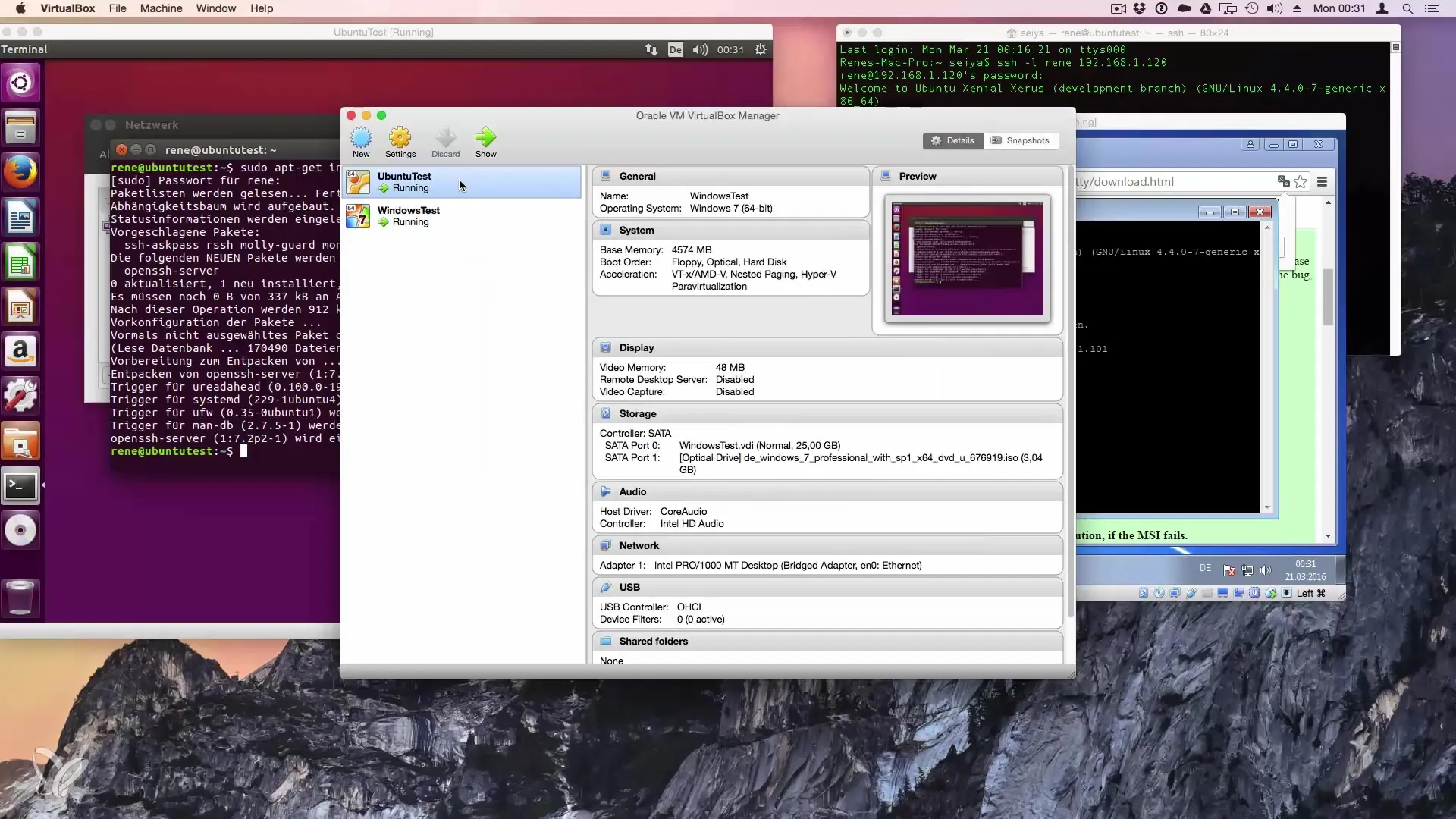
Riassunto – Installare il server SSH sul tuo Linux
Una connessione SSH ti consente di accedere in modo sicuro al tuo server Linux e gestirlo. Questa guida ti ha mostrato come installare il server SSH su Ubuntu e collegarti sia tramite Macintosh che Windows al tuo sistema Linux. Assicurati di impostare correttamente le impostazioni di rete per poter accedere da remoto.
Domande frequenti
Che cos'è SSH?SSH sta per Secure Shell ed è un protocollo per una connessione remota sicura a un computer.
Perché ho bisogno di un server SSH?Un server SSH ti consente di accedere in modo sicuro al tuo server Linux da dispositivi esterni.
Come trovo l'indirizzo IP del mio sistema Linux?Vai alle impostazioni di rete del tuo sistema Ubuntu per determinare l'indirizzo IP.
Devo cambiare la porta per SSH?Di default, SSH utilizza la porta 22; questa non dovrebbe essere cambiata nelle ultime installazioni, a meno che non ci siano specifici requisiti di sicurezza.
Cosa succede se la connessione fallisce?Controlla le impostazioni di rete del tuo computer virtuale e assicurati che l'adattatore sia impostato su "bridged".


